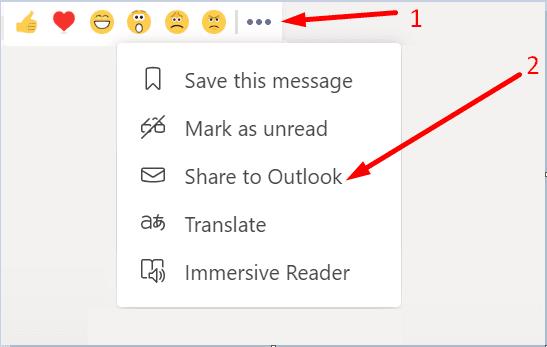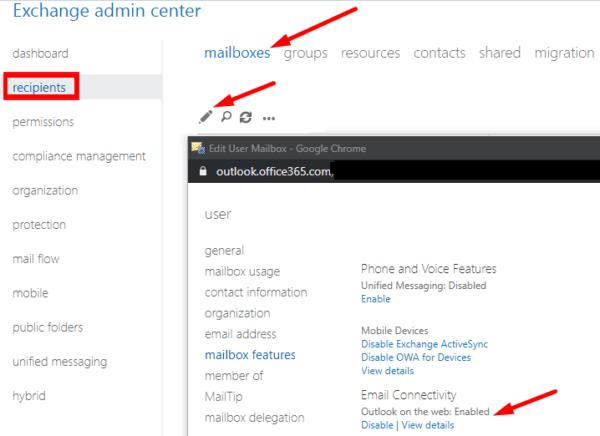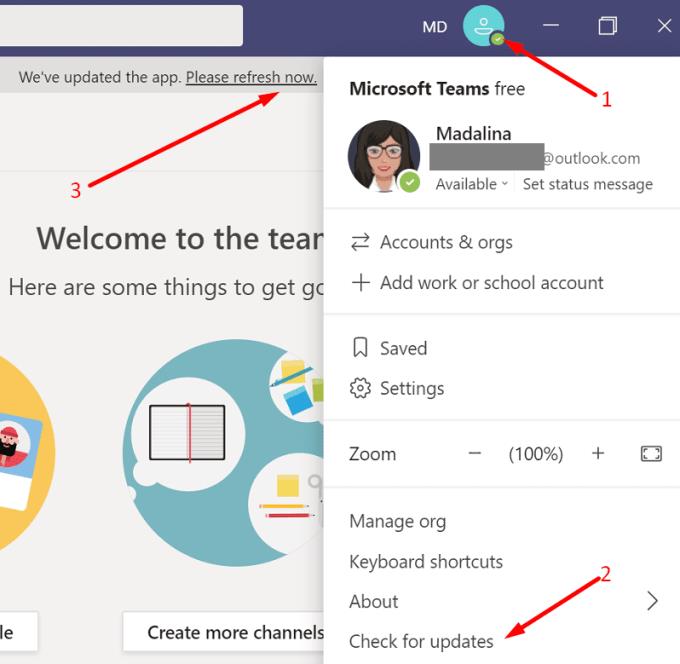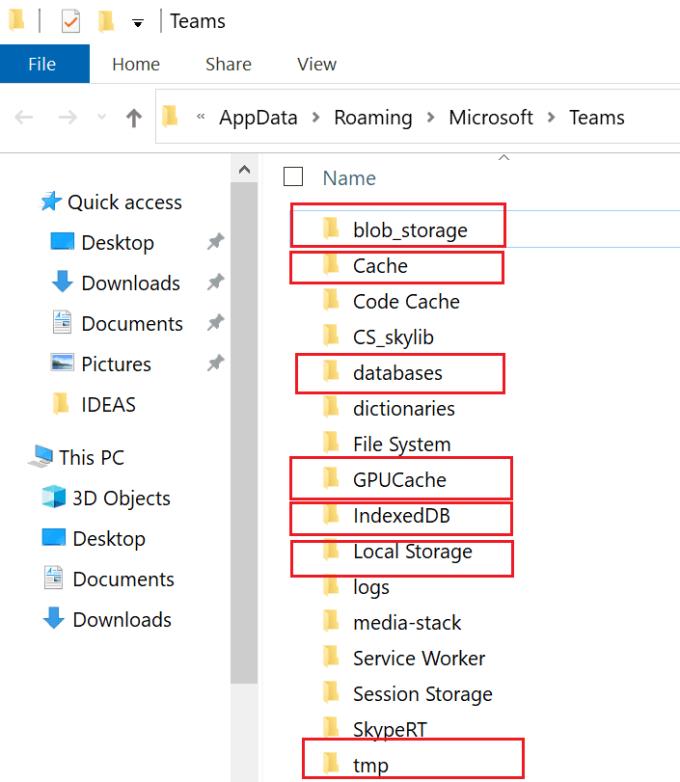Microsoft Teams ofron shumë opsione për të shkëmbyer shpejt mesazhet e bisedës dhe kanalit direkt në Outlook. Ndoshta opsioni më i popullarizuar është " Shpërndaje në Outlook ". Kjo veçori e dobishme e produktivitetit ju lejon të ndani një kopje të mesazheve tuaja të Teams si një email të Outlook. Pjesa më e mirë është se ju mund ta bëni këtë pa u larguar nga Ekipet.
Për të dërguar një mesazh te Teams si një email në Outlook, klikoni " Më shumë opsione" dhe shtypni butonin " Ndajeni në Outlook ". Më pas futni adresën e emailit të marrësit tuaj në fushën Për dhe shtypni butonin Dërgo .
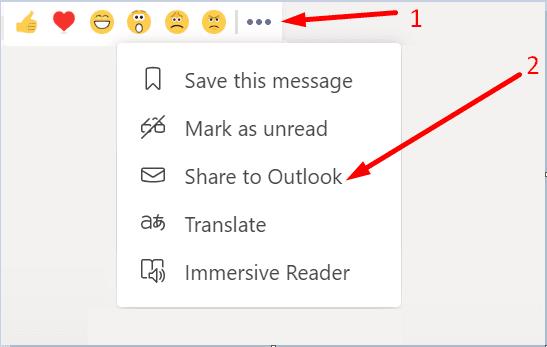
Por ka raste kur butoni "Share to Outlook" nuk funksionon siç është menduar, mungon ose ndalon së punuari plotësisht. Mos u frikësoni, ka disa mënyra se si mund ta zgjidhni këtë problem dhe ne do t'i shqyrtojmë ato në këtë udhëzues.
Si të rregulloni "Share në Outlook" që nuk funksionon në ekipe
Aktivizo Outlook në ueb
Para së gjithash, hapni Outlook në ueb dhe hyni në llogarinë tuaj. Prisni 30 sekonda dhe më pas hapni aplikacionin tuaj Teams. Të dy këto aplikacione duhet të jenë aktive në mënyrë që të përdorin opsionin "Share në Outlook".
Për më tepër, duhet të aktivizoni Outlook në ueb. Përndryshe, veçoria "Share në Outlook" nuk do të jetë e disponueshme. Kur klikoni në Më shumë opsione , nuk do të shfaqet asnjë opsion "Share në Outlook".
Mënyra më e shpejtë për të aktivizuar OWA është të ekzekutoni këtë komandë PowerShell: Set-CASMailbox -Identity “UserName” -OWAEnabled $true .
Përndryshe, mund të përdorni Qendrën e re të Administrimit të Exchange (EAC) për të aktivizuar Outlook në ueb.
Shkoni te Marrësit → Kutitë postare → zgjidhni kutinë postare që dëshironi të aktivizoni OWA.
Më pas shkoni te cilësimet e kutisë postare → Aplikacionet e postës elektronike → Menaxho cilësimet e aplikacionit të postës elektronike .
Thjesht kaloni butonin Outlook në Web në Aktivizuar . Ruani ndryshimet.
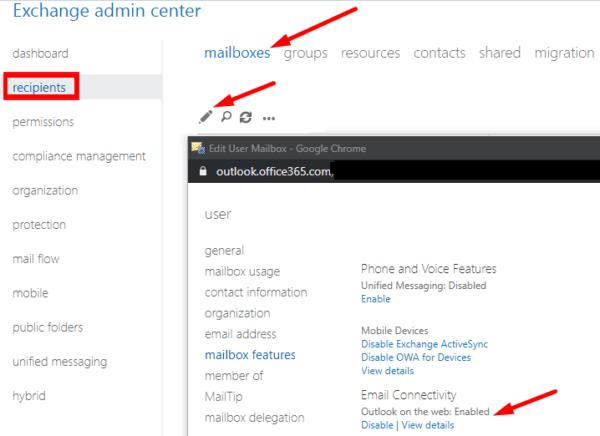
Nëse nuk keni akses në EAC, kërkoni nga administratori i TI-së që të aktivizojë Outlook në Web në llogarinë tuaj të emailit.
Përditëso aplikacionin
Sigurohuni që po përdorni versionin më të fundit të Ekipet për të përfituar nga veçoritë më të fundit të Ekipet. Klikoni në foton e profilit tuaj dhe zgjidhni Kontrolloni për përditësime .
Ekipet do të instalojnë përditësimet më të fundit ndërsa vazhdoni të punoni. Për të aplikuar ndryshimet, klikoni lidhjen e rifreskimit.
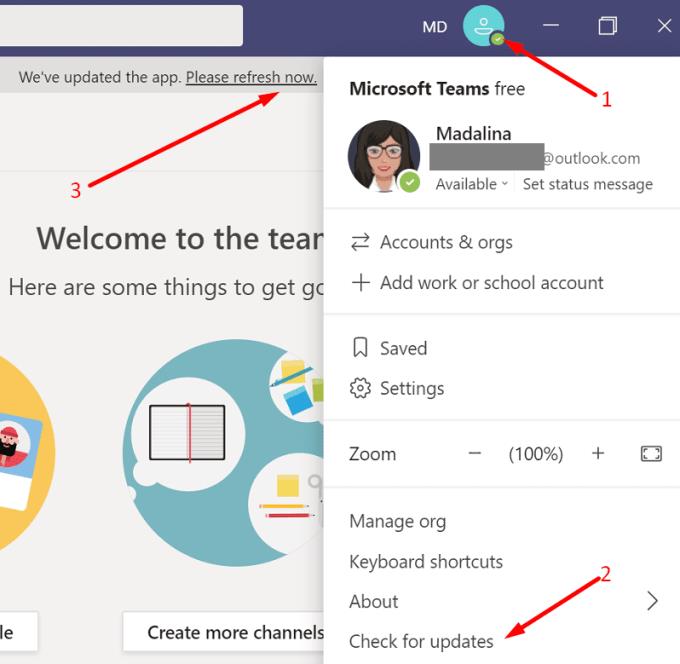
Pastro memorien e aplikacionit
Gjeni ikonën Ekipet në shiritin e detyrave, klikoni me të djathtën mbi të dhe zgjidhni Dil .
Shkruani %appdata%\Microsoft\teams në shiritin e kërkimit të Windows.
Pastaj fshini të gjithë skedarët nga dosjet e cache më poshtë:
- %appdata%\Microsoft\teams\cache e aplikacionit\cache
- %appdata%\Microsoft\teams\blob_storage
- %appdata%\Microsoft\teams\Cache
- %appdata%\Microsoft\teams\bazat e të dhënave
- %appdata%\Microsoft\teams\GPUcache
- %appdata%\Microsoft\teams\IndexedDB
- %appdata%\Microsoft\teams\Local Storage
- %appdata%\Microsoft\teams\tmp.
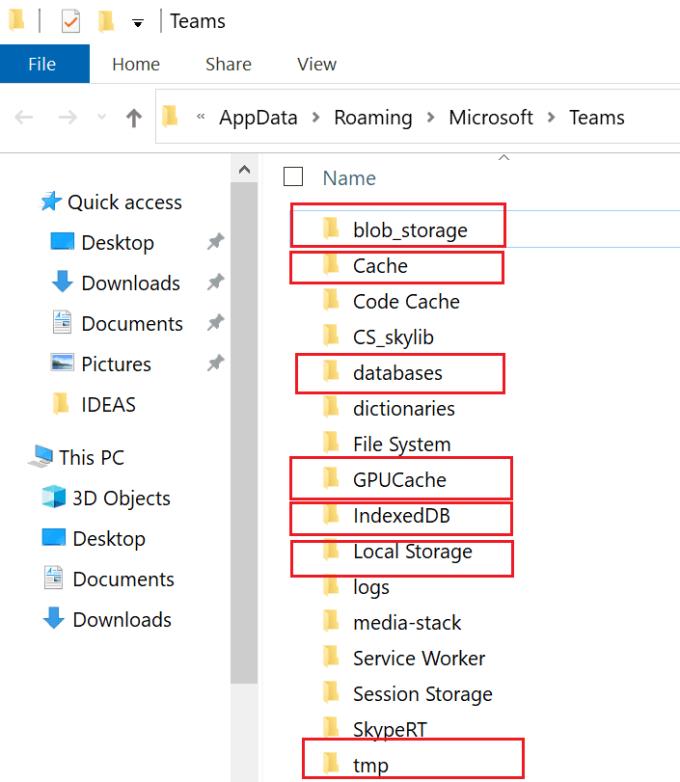
Rinisni kompjuterin tuaj, hapni Teams dhe kontrolloni nëse opsioni "Share në Outlook" funksionon përsëri.
konkluzioni
Nëse butoni "Share në Outlook" Teams mungon ose nuk funksionon, sigurohuni që Outlook në Web të jetë aktivizuar në llogarinë tuaj të emailit. Për më tepër, sigurohuni që OWA të funksionojë dhe të jeni identifikuar në llogarinë tuaj, përndryshe opsioni "Share në Outlook" nuk do të shfaqet.
A ia dolët ta rregulloni këtë problem dhe t'i ndani mesazhet tuaja Teams me Outlook? Na tregoni në komentet më poshtë.